
Su teléfono inteligente y su cámara pueden ser esenciales para su vida cotidiana. Especialmente si quieres ser un fotógrafo de teléfonos inteligentes (profesional). No hay nada más molesto que la cámara de un teléfono inteligente que no funciona. Pero, ¿qué causa los errores y las pantallas negras y cómo puede solucionarlos rápidamente?
¡No te preocupes! La ayuda está en camino. He compilado una lista de los problemas más comunes y sus soluciones. Para que pueda volver a crear imágenes impresionantes en poco tiempo. Si no funciona, comuníquese de inmediato con un taller de reparación profesional o busque un nuevo modelo.
- ¿Por qué la cámara de mi teléfono no funciona?
- ¿Cómo restablezco la cámara de mi Android?
- ¿Cómo reinicio la cámara de mi iPhone?
- ¿Cómo reparar la "falla de la cámara" en los dispositivos Samsung?
- ¿Qué debo hacer si la cámara del teléfono está desenfocada?
- ¿Por qué la cámara de mi Android o iPhone muestra una pantalla negra?
- ¿Por qué la calidad de la cámara de mi teléfono es tan mala?
¿Por qué la cámara de mi teléfono no funciona?
Hay muchas razones por las que la cámara de su teléfono inteligente puede no funcionar correctamente. Las aplicaciones de terceros pueden causar problemas; podría haber errores en el software, la batería podría estar demasiado baja, etc. Siga los pasos a continuación para reiniciar su cámara:
1. Echa un vistazo a otras aplicaciones que usan la cámara Los ejemplos incluyen Instagram, Lightroom y Snapseed. Vea si la cámara funciona con estas aplicaciones o problemas generales.
2. apaga tu dispositivo Por lo tanto, se reinicia y borra la RAM (memoria a corto plazo) y los errores de software, luego lo vuelve a encender.
Te puede interesar: Una guía fácil para tomar y editar fotos RAW usando su teléfono
Una guía fácil para tomar y editar fotos RAW usando su teléfono3. Carga la bateríaCuando la pantalla de la cámara permanece oscura, es posible que la batería esté demasiado baja.
4. cerrar todas las aplicacionesEs posible que otra aplicación esté usando la cámara.
5. Borrar datos de la aplicación de la cámara Borre datos y borre caché yendo a Configuración> Aplicaciones (Todas las aplicaciones)> Cámara> Almacenamiento> Borrar datos
6. Forzar la aplicación de la cámara para que se detenga Reinicie la aplicación Cámara yendo a Configuración > Aplicaciones (Todas las aplicaciones) > Cámara > Forzar detención > Aceptar > Volver.
7. Comprobar qué aplicaciones tienen acceso a la cámara y deshazlo. Vaya a Configuración > Aplicaciones > Permisos de aplicaciones > Cámara > Desactivar temporalmente las restricciones para todas las aplicaciones, excepto la aplicación de cámara nativa. Vuelva a abrirlos uno por uno y verifique qué aplicación está causando el problema.
Te puede interesar: Una guía fácil para tomar y editar fotos RAW usando su teléfono
Una guía fácil para tomar y editar fotos RAW usando su teléfono Revisión del trípode Joby GripTight
Revisión del trípode Joby GripTight8. Eliminar aplicaciones de cámara de terceros Esto puede causar conflictos. Elimínelos uno por uno para ver cuál es el problema.
9. Buscar actualizaciones del sistema Vaya a Configuración> Sistema y actualizaciones> Actualización de software> Buscar actualizaciones> Si hay una nueva actualización disponible, descárguela y ejecútela.
10 Realizar un restablecimiento de fábrica Si todas las demás soluciones fallan. Te llevará de vuelta a la configuración inicial.Asegúrese Copia de seguridad de todos los datos Contenido que no se puede perder, como imágenes, contactos, descargas, archivos y videos. Para estar seguro, retire la tarjeta de memoria (micro SD) del dispositivo (si está presente).
restablecer dispositivo android: Vaya a Configuración > Sistema > Restablecer > Restablecer teléfono
restablecer dispositivo iOS: Vaya a Configuración > General > Restablecer > Borrar todo el contenido y la configuración
¿Cómo restablezco la cámara de mi Android?
La forma más común y sencilla de restablecer la cámara de Android es cerrar la aplicación de la cámara y reiniciar el dispositivo. Si eso no funciona, vaya a Configuración> Aplicaciones> Cámara> Borrar datos. Borrar los datos de la aplicación de la cámara eliminará cualquier configuración de la cámara que haya elegido como predeterminada.
Te puede interesar: Una guía fácil para tomar y editar fotos RAW usando su teléfono
Una guía fácil para tomar y editar fotos RAW usando su teléfono Revisión del trípode Joby GripTight
Revisión del trípode Joby GripTight Cómo capturar recuerdos de vacaciones en su teléfono
Cómo capturar recuerdos de vacaciones en su teléfonoBusque actualizaciones para aplicaciones y su teléfono y realice cualquier actualización. Si eso no funciona, puede optar por hacer un restablecimiento de fábrica yendo a Configuración> General> Restablecer> Borrar todo el contenido y la configuración. (Asegúrese de crear una copia de seguridad de sus documentos)
¿Cómo reinicio la cámara de mi iPhone?
Comience cerrando todas las aplicaciones activas en su teléfono, incluida la aplicación de la cámara. Reinicie su iPhone, si eso no soluciona el problema, intente borrar los datos de la cámara de la siguiente manera: Ajustes > Aplicación de la cámara > Borrar cachéAl borrar los datos de la aplicación, se eliminarán todas las configuraciones que haya seleccionado en el pasado.
Busque aplicaciones específicas y actualizaciones de software para su teléfono y ejecútelas.Si eso no funciona, tiene la opción de hacer un restablecimiento de fábrica a través de Configuración> General> Restablecer> Borrar todo el contenido y la configuración (Asegúrese de crear una copia de seguridad de sus documentos)
¿Cómo reparar la "falla de la cámara" en los dispositivos Samsung?
Hemos visto a muchas personas informar que están experimentando el error "Error de la cámara" en sus dispositivos Samsung Galaxy. No es muy agradable, ¡pero hay una solución! Lo más probable es que esté relacionado con el software, así que no se asuste todavía.
Puede reparar las notificaciones de falla de la cámara en los teléfonos inteligentes Android reiniciando el dispositivo, realizando una actualización de software, borrando la aplicación de la cámara, forzando la detención de la aplicación de la cámara, eliminando las aplicaciones de la cámara de terceros o haciendo un restablecimiento de fábrica.
Te puede interesar: Una guía fácil para tomar y editar fotos RAW usando su teléfono
Una guía fácil para tomar y editar fotos RAW usando su teléfono Revisión del trípode Joby GripTight
Revisión del trípode Joby GripTight Cómo capturar recuerdos de vacaciones en su teléfono
Cómo capturar recuerdos de vacaciones en su teléfono ¿Cómo capturar la aurora boreal con tu smartphone?
¿Cómo capturar la aurora boreal con tu smartphone?Los pasos exactos para la solución anterior se pueden encontrar aquí.
¿Qué debo hacer si la cámara del teléfono está desenfocada?
Hay muchas formas de volver a enfocar la cámara. Solo sigue estos ocho sencillos pasos:
>> Puede encontrar los pasos exactos con instrucciones claras en esta publicación de blog.
¿Por qué la cámara de mi Android o iPhone muestra una pantalla negra?
Por lo general, una pantalla negra en la cámara de un teléfono inteligente es Causado por problemas relacionados con el softwarePor lo general, estos problemas se pueden solucionar fácilmente con solo unos pocos pasos, como cerrar y detener todas las aplicaciones, reiniciar el teléfono, borrar el caché de la cámara, eliminar cualquier aplicación de cámara de terceros y realizar una actualización de software. Si eso no soluciona el problema, puede optar por hacer un restablecimiento de fábrica. Asegúrese de crear copias de seguridad de todos los archivos, incluidos los contactos.
Si su teléfono inteligente aún muestra una pantalla negra después de realizar este restablecimiento completo, podría tratarse de un problema de hardware. La lente de la cámara puede estar rota. Puede ponerse en contacto con un taller de reparación o con el fabricante del teléfono (garantía) para resolver este problema. No intente desarmar el teléfono usted mismo; si lo hace, se anulará la garantía.
Te puede interesar: Una guía fácil para tomar y editar fotos RAW usando su teléfono
Una guía fácil para tomar y editar fotos RAW usando su teléfono Revisión del trípode Joby GripTight
Revisión del trípode Joby GripTight Cómo capturar recuerdos de vacaciones en su teléfono
Cómo capturar recuerdos de vacaciones en su teléfono ¿Cómo capturar la aurora boreal con tu smartphone?
¿Cómo capturar la aurora boreal con tu smartphone?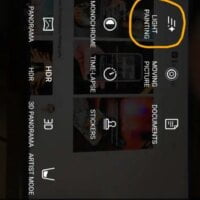 ¿Puedo usar el modo de bombilla en la cámara de mi teléfono inteligente?
¿Puedo usar el modo de bombilla en la cámara de mi teléfono inteligente?¿Por qué la calidad de la cámara de mi teléfono es tan mala?
Hay muchas razones para la mala calidad de la cámara del teléfono. Sin embargo, aquí hay algunas causas comunes:
Espero que haya podido solucionar cualquier problema con la cámara de su teléfono inteligente. Sin embargo, si tiene dudas sobre una solución, consulte a un experto. Están calificados para solucionar cualquier problema, incluidos los problemas relacionados con el hardware.
Imagínese pasar tres horas en la playa para obtener la mejor foto imaginable del atardecer, solo para que el resultado no sea nítido ni borroso. Debes estar muy decepcionado. me pasó a mi...
El Ruido, especialmente en imágenes con poca luz, ha sido un desafío abrumador para los fabricantes de teléfonos inteligentes. Pero la esperanza se atenúa en el horizonte. Las cámaras de los smartphones siguen mejorando, e incluso en las fotos nocturnas, el ruido...
Hoy en día, nadie es inmune a los piratas informáticos. Afortunadamente, hay muchas cosas que puede hacer para evitar que los piratas informáticos accedan a su teléfono y a todos los datos que almacena. Proteger…
Te puede interesar: Una guía fácil para tomar y editar fotos RAW usando su teléfono
Una guía fácil para tomar y editar fotos RAW usando su teléfono Revisión del trípode Joby GripTight
Revisión del trípode Joby GripTight Cómo capturar recuerdos de vacaciones en su teléfono
Cómo capturar recuerdos de vacaciones en su teléfono ¿Cómo capturar la aurora boreal con tu smartphone?
¿Cómo capturar la aurora boreal con tu smartphone?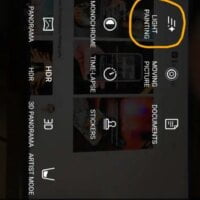 ¿Puedo usar el modo de bombilla en la cámara de mi teléfono inteligente?
¿Puedo usar el modo de bombilla en la cámara de mi teléfono inteligente? Cómo usar y cambiar ISO en su teléfono
Cómo usar y cambiar ISO en su teléfonoTienes un gran teléfono inteligente y una cámara aún mejor, estás bien equipado y estás listo para capturar imágenes asombrosas. Pero el resultado no es el que esperabas...

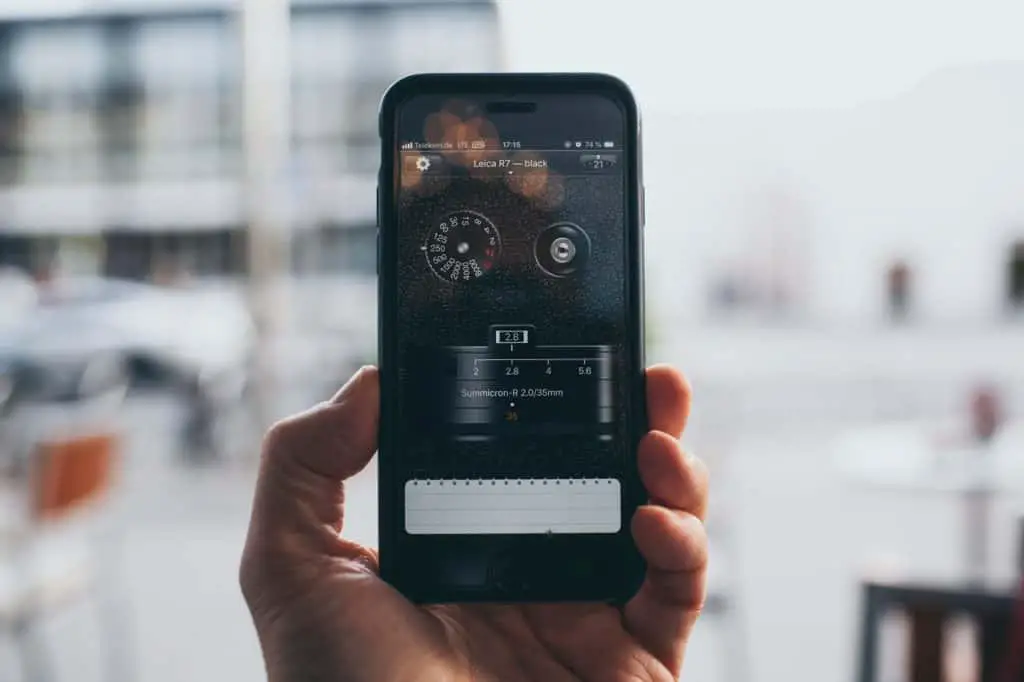

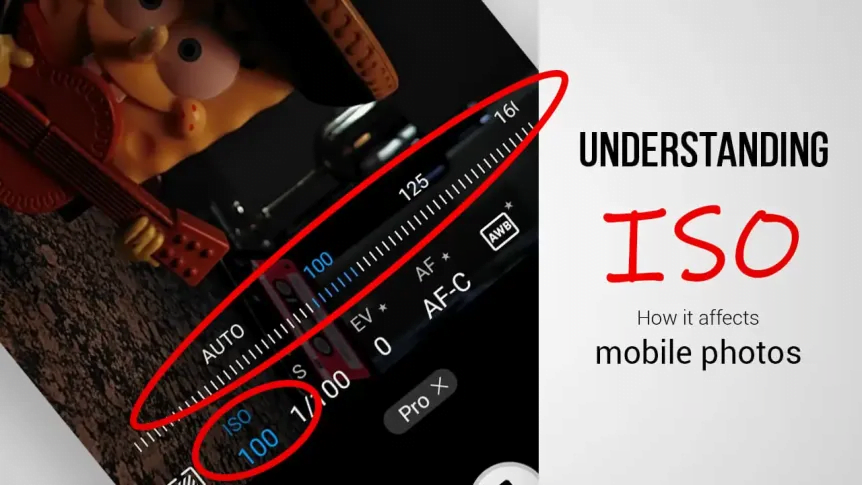


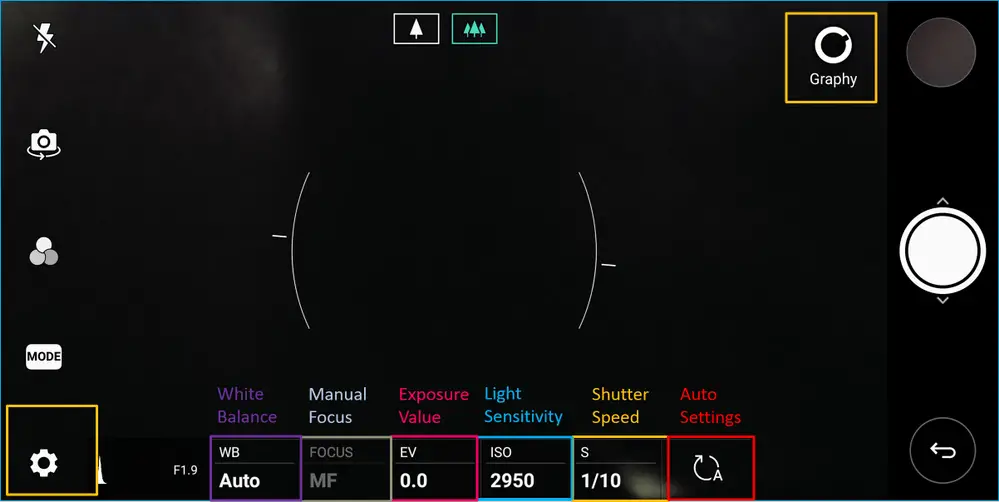
Artículos relacionados